
אויף מאָדערן קאָמפּיוטערס און לאַפּטאַפּס, לעפיערעך גרויס דאַטן ווערכאַוזיז זענען אינסטאַלירן, וואָס כּולל אַלע די טעקעס נייטיק פֿאַר אַרבעט און פאַרווייַלונג. ראַגאַרדלאַס פון די טיפּ פון מידיאַ און די מעטאָד פון ניצן די קאָמפּיוטער, האַלטן איין גרויס אָפּטיילונג, ווייַל עס איז זייער ומבאַקוועם. דעם קריייץ אַ גרויס כאַאָס אין דער טעקע סיסטעם, לויפט אין ריזיקירן מולטימעדיאַ טעקעס און קריטיש דאַטן, ווען ימפּערד סיסטעם פאָרשטעלונג און גשמיות שעדיקן צו די שווער דיסק סעקטאָרס.
צו מאַקסאַמייז פריי פּלאַץ אַפּטאַמאַזיישאַן אויף די קאָמפּיוטער, אַ מעקאַניזאַם פֿאַר סעפּעראַלייטינג אַלע זכּרון אין יחיד פּאַרץ איז דעוועלאָפּעד. דערצו, די גרעסערע סומע פון מידיאַ, די מער דרינגלעך די צעשיידונג וועט זיין. דער ערשטער אָפּטיילונג איז יוזשאַוואַלי צוגעגרייט פֿאַר די ינסטאַלירונג פון די אָפּערייטינג סיסטעם זיך און מגילה אין עס, די רוען פּאַרטישאַנז זענען באשאפן באזירט אויף די ציל פון די קאָמפּיוטער און די סטאָרד דאַטן.
מיר צעטיילן די שווער דיסק אין עטלעכע סעקשאַנז
צוליב דעם פאַקט אַז די טעמע איז גאַנץ באַטייַטיק, אין די אָפּערייטינג סיסטעם Windows 7 עס איז אַ פערלי באַקוועם געצייַג פֿאַר קאַנטראָולינג דיסקס. אָבער מיט די מאָדערן אַנטוויקלונג פון די ווייכווארג אינדוסטריע, די געצייַג איז גענוג אַוטדייטיד, אַ סימפּלער און פאַנגקשאַנאַל דריט-פּאַרטיי סאַלושאַנז האָבן קומען צו יבעררוק, טויגעוודיק פון די פאַקטיש פּאָטענציעל פון דער אָפּטיילונג מעקאַניזאַם, בשעת רוען פאַרשטיייק און צוטריטלעך צו פּראָסט יוזערז.מעטאָד 1: אַאָמעי צעטיילונג אַסיסטאַנט
דער פּראָגראַם איז געהאלטן איינער פון די בעסטער אין די קויל. ערשטער פון אַלע, אַאָמעי צעטיילונג אַסיסטאַנט איז אונטערשיידן דורך רילייאַבילאַטי און רילייאַבילאַטי - די דעוועלאָפּערס דערלאנגט פּונקט די פּראָדוקט וואָס סאַטיספייז די מערסט פאדערן באַניצער, בשעת די פּראָגראַם איז ינטואַטיוו ". עס האט אַ קאָמפּעטענט רוסיש איבערזעצונג, מאָדערן פּלאַן, די צובינד ריזעמבאַלז אַ נאָרמאַל Windows געצייַג, אָבער אין פיר עס שטארק יקסיד עס.
אראפקאפיע אַאָמעי צעטיילונג אַסיסטאַנט
דער פּראָגראַם האט פילע באַצאָלט ווערסיעס באשאפן פֿאַר פאַרשידענע באדערפענישן, אָבער, עס איז אַ פריי אָפּציע פֿאַר היים ניט-געשעפט נוצן - עס איז מער און ניט דאַרפֿן צו ברעכן די דיסקס צו די סעקשאַנז.
- פֿון דער באַאַמטער פּלאַץ פון די דעוועלאָפּער, איר אראפקאפיע די ייַנמאָנטירונג טעקע, וואָס נאָך דאַונלאָודינג, איר דאַרפֿן צו לויפן אַ טאָפּל גיט. נאָכגיין אַ זייער פּשוט ינסטאַלירונג מאַזעק, לויפן די פּראָגראַם אָדער פֿון די לעצטע וויזערד פֿענצטער אָדער פֿון די דעסקטאַפּ דורכוועג.
- נאָך אַ קורץ סקרעענסאַווער און קאָנטראָלירן די אָרנטלעכקייַט, די פּראָגראַם גלייך ווייַזן די הויפּט פֿענצטער אין וואָס אַלע אַקשאַנז וועט פּאַסירן.
- דער פּראָצעס פון קריייטינג אַ נייַע אָפּטיילונג וועט זיין געוויזן אויף דעם בייַשפּיל פון די שוין יגזיסטינג איינער. פֿאַר אַ נייַע דיסק, וואָס באשטייט פון איין האַרט שטיק, די מעטאַדאַלאַדזשי וועט נישט אַנדערש אין לעגאַמרע גאָרנישט. אויף אַ פריי אָרט צו זיין צעטיילט דורך דרינגלעך די רעכט מויז קנעפּל צו רופן דעם קאָנטעקסט מעניו. אין דעם, מיר וועלן זיין אינטערעסירט אין די נומער גערופֿן "אָפּטיילונג אָפּטיילונג".
- אין די פֿענצטער וואָס אָפּענס, איר דאַרפֿן צו מאַניואַלי שטעלן די דימענשאַנז וואָס מיר דאַרפֿן. איר קענען טאָן דאָס אין צוויי וועגן - אָדער שלעפּן די סליידער, וואָס גיט אַ שנעל, אָבער נישט פּינטלעך באַשטעטיקן פּאַראַמעטערס, אָדער גלייך באַשטימט ספּעציפיש וואַלועס אין די "נייַ אָפּטיילונג" פעלד. די אַלט אָפּטיילונג קען נישט זיין לינקס ווייניקער פּלאַץ ווי אין דעם מאָמענט עס זענען טעקעס דאָרט. באַטראַכטן עס מיד ווייַל אין די ברייקדאַון פּראָצעס עס קען זיין אַ טעות וואָס שטעלן די דאַטן אין ריזיקירן.
- נאָך די נייטיק פּאַראַמעטערס זענען ספּעסיפיעד, איר דאַרפֿן צו גיט אויף די "OK" קנעפּל. די געצייַג קלאָוזיז. די הויפּט פּראָגראַם פֿענצטער וועט ווידער זיין געוויזן, נאָר נייַ, נייַ, איר וועט דערשייַנען אין דער רשימה פון סעקשאַנז. עס וועט אויך זיין געוויזן אין די דנאָ פון דעם פּראָגראַם. אָבער ווי לאַנג עס איז בלויז אַ פּרילימאַנערי קאַמף וואָס אַלאַוז בלויז טעאָרעטיש אָפּשאַצונג די ענדערונגען. אין סדר צו אָנהייבן צעשיידונג, איר דאַרפֿן צו גיט אויף די "צולייגן" קנעפּל אין דער אויבערשטער לינקס ווינקל.

איידער דעם, איר קענט אויך בעטן די נאָמען פון דער צוקונפֿט אָפּטיילונג און בריוו. צו טאָן דאָס, אויף די שטיק וואָס איז געוויזן, רעכט גיט אויף די "אַוואַנסירטע" אָפּטיילונג, סעלעקטירן "טוישן די דיסק בריוו" אָפּטיילונג. ספּעציפיצירן די נאָמען, ווידער דורך דרינגלעך די פּקם אויף די אָפּטיילונג און סעלעקטירן דעם "קוויטל טוישן".
- א פֿענצטער וועט עפענען אין וואָס דער באַניצער וועט ווייַזן די פריער באשאפן צעשיידונג אָפּעראַציע. קאָנטראָלירן אַלע די נומערן איידער אָנהייב. כאָטש עס איז נישט געשריבן דאָ, אָבער וויסן: די נייַע אָפּטיילונג וועט זיין באשאפן, פאָרמאַטטעד אין NTFS, נאָך וואָס עס וועט זיין אַסיינד אַ בנימצא אין די סיסטעם (אָדער ביז אַהער ספּעסיפיעד דורך די באַניצער) בריוו. דריקט אויף די "גיין קנעפּל צו אָנהייבן דורכפירונג.
- דער פּראָגראַם וועט באַשטעטיקן די קערעקטנאַס פון די פּאַראַמעטערס אריין. אויב אַלץ איז אמת, עס וועט פאָרשלאָגן עטלעכע אָפּציעס פֿאַר דורכפירן די אָפּעראַציע מיר דאַרפֿן. דאָס איז רעכט צו דעם פאַקט אַז דער אָפּטיילונג איר ווילן צו "שנייַדן" איז רובֿ מסתּמא געוויינט אין דעם מאָמענט. דער פּראָגראַם וועט פאָרשלאָגן צו אַנמאָונט דעם אָפּטיילונג פון די סיסטעם צו דורכפירן אַן אַקציע. אָבער, דאָס איז נישט דער בעסטער אָפּציע פֿאַר יענע וואָס האָבן אַ פּלאַץ פון מגילה פֿון דאָרט (למשל, פּאָרטאַטיוו). די מערסט זיכער וועג וועט זיין אפגעשיידט דורך פּאַרטישאַנז אַרויס די סיסטעם.
דורך געבן אַ קליק אויף די "ריסטאַרט איצט" קנעפּל, דער פּראָגראַם וועט מאַכן אַ קליין מאָדולע גערופן פּרעאָס און ינטראַדוסיז עס צו אַוטאָלאָאַד. נאָך דעם, Windows וועט ריסטאַרט (שפּאָרן אַלע וויכטיק טעקעס איידער אַז). דאַנק צו דעם מאָדולע, די אָפּטייל וועט זיין געטאן איידער לאָודינג די סיסטעם, אַזוי עס וועט נישט שאַטן עפּעס. די אָפּעראַציע קען נעמען אַ לאַנג צייַט, ווייַל דער פּראָגראַם וועט קאָנטראָלירן די דיסקס און די טעקע סיסטעם פֿאַר אָרנטלעכקייַט צו ויסמייַדן שעדיקן צו סעקשאַנז און דאַטן.
- איידער די קאַמפּלישאַן פון די אָפּעראַציע, די אָנטייל פון דער באַניצער איז גאָר נישט פארלאנגט. אין דעם פּראָצעס פון עקסאַקיוטינג צעשיידונג, די קאָמפּיוטער קענען איר ווידער ווען די אַרבעט איז געענדיקט, דער קאָמפּיוטער וועט קער אויף די געוויינטלעך וועג, אָבער בלויז אין די "מייַן קאָמפּיוטער" מעניו וועט איצט הענגען אַ פריש פאָרמאַטטעד אָפּטיילונג, גלייך גרייט צו אַרבעטן.

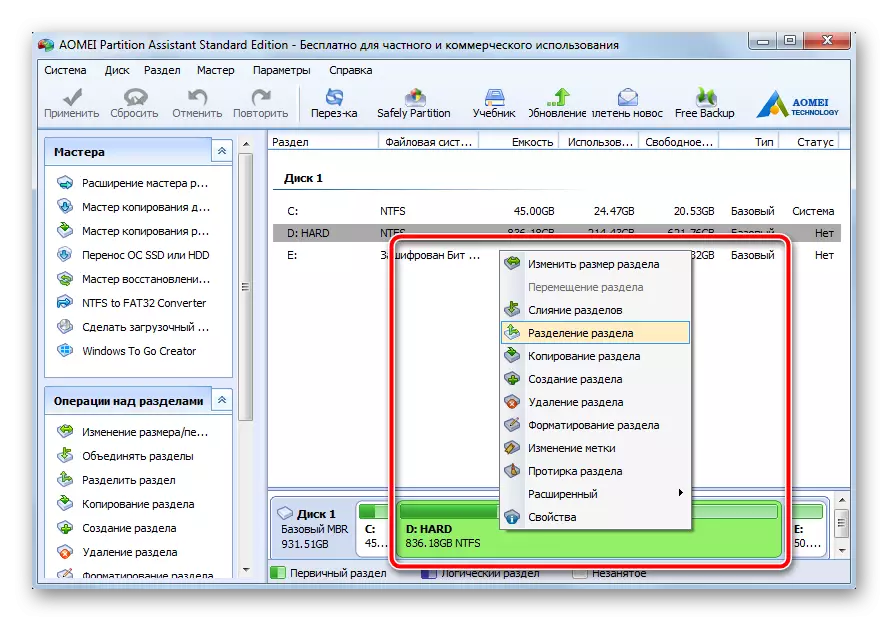



אזוי, אַלע וואָס איר דאַרפֿן צו מאַכן דעם באַניצער איז נאָר צו ספּעציפיצירן די געבעטן סיזעס פון סעקשאַנז, דער פּראָגראַם וועט טאָן אַלץ זיך דורך ארויסגעבן גאָר אַפּעריישאַנאַל סעקשאַנז ווי אַ רעזולטאַט. באַמערקונג אַז איידער דרינגלעך די "צולייגן" קנעפּל, די ניי באשאפן אָפּטיילונג קענען זיין צעטיילט אין אן אנדער צוויי. Windows 7 איז באזירט אויף מעדיע מיט אַ MBR טיש וואָס שטיצט פּאַרטישאַנז צו 4 פּאַרטישאַנז מאַקסימום. פֿאַר אַ היים קאָמפּיוטער, עס וועט זיין שעפעדיק.
מעטאָד 2: סיסטעם דיסק מאַנאַגעמענט געצייַג
דער זעלביקער קענען ווערן געטאן אָן די נוצן פון דריט-פּאַרטיי ווייכווארג. די מינוס פון דעם אופֿן איז אַז די אָטאַמאַטיזאַם פון די טאַסקס טאַסקס איז גאָר ניטאָ. יעדער אָפּעראַציע איז דורכגעקאָכט גלייך נאָך באַשטעטיקן די פּאַראַמעטערס. פּלוס, די צעשיידונג אַקערז רעכט אין דעם קראַנט סעסיע פון די אָפּערייטינג סיסטעם, עס איז ניט נייטיק צו רעבאָאָט. אָבער, צווישן די דורכפירונג פון פאַרשידן אַקשאַנז אין דעם פּראָצעס פון די ינסטאַלירונג, די סיסטעם קעסיידער קאַלעקץ קראַנט דיבאַג דאַטן, אַזוי אין די אַלגעמיינע פאַל, די צייט איז נישט ווייניקער ווי אין די פריערדיקע אופֿן.
- אויף די "מייַן קאָמפּיוטער" פירמע, רעכט גיט, סעלעקטירן "מאַנאַגעמענט".
- אין די פֿענצטער וואָס אָפּענס אין די לינקס מעניו, סעלעקטירן "דיסק מאַנאַגעמענט". נאָך אַ קורץ פּויזע, בשעת די געצייַג געגעבן אַלע די נייטיק סיסטעם דאַטן, אַ באַקאַנט צובינד וועט זיין געוויזן צו די אויגן פון די באַניצער. סעלעקטירן דעם אָפּטיילונג אין די דנאָ געגנט פון די פֿענצטער, וואָס מוזן זיין צעטיילט אין פּאַרץ. אויף עס, דריקן די רעכט מויז קנעפּל און סעלעקטירן דעם "קוועטשן טאָם" נומער אין די קאָנטעקסט מעניו וואָס איז ארויס.
- א נייַ פֿענצטער וועט עפענען אין וואָס עס וועט זיין די בלויז פעלד בנימצא פֿאַר עדיטינג. אין עס, ספּעציפיצירן די גרייס פון דער צוקונפֿט צעטיילונג. באַמערקונג אַז די נומער זאָל נישט זיין גרעסער ווי די ווערט אין די "פאַראַנען פּלאַץ פֿאַר קאַמפּרעשאַן (מעגאבייטן)". באַטראַכטן די ספּעסאַפייד גרייס, באזירט אויף די פּאַראַמעטערס 1 גיגאבייט = 1024 מעגאבייטן (אן אנדער ינקאַנוויניאַנס, אין אַאָמעי צעטיילונג אַסיסטאַנט, די גרייס קענען זיין גלייך שטעלן אין גב). דריקט דעם "קאָמפּרעס" קנעפּל.
- נאָך אַ קורץ צעשיידונג, אַ רשימה פון סעקשאַנז וועט דערשייַנען אין די דנאָ פון די פֿענצטער ווו די שוואַרץ שטיק איז צוגעגעבן. עס איז גערופן "ניט פונאנדערגעטיילט" - די צוקונפֿט פּוסט. דריקט אויף דעם פראַגמענט מיט די רעכט מויז קנעפּל, סעלעקטירן "שאַפֿן אַ פּשוט באַנד ..."
- די "וויזערד פון קריייטינג פּשוט וואַליומז" סטאַרץ, אין וואָס איר דאַרפֿן צו גיט די "ווייַטער" קנעפּל.

אין דער ווייַטער פֿענצטער, באַשטעטיקן די גרייס פון דעם דזשענערייטאַד צעטיילונג, דאַן דריקן "קומענדיקע" ווידער.

איצט באַשטימען די נייטיק בריוו דורך סאַלעקטינג ווער עס יז איר ווי פון די פאַל-אַראָפּ רשימה, גיין צו די ווייַטער שריט.
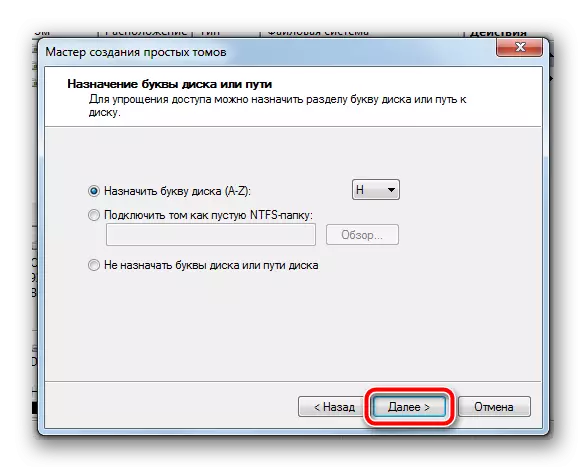
סעלעקטירן דעם נאָמען פֿאַר טעקע סיסטעם, שטעלן דעם נאָמען פֿאַר אַ נייַע אָפּטיילונג (דיזייראַבאַל צו נוצן די לאַטייַן אָן ספּייסאַז).

אין די לעצטע פֿענצטער, קאָנטראָלירן אַלע די ביז אַהער ספּעסאַפייד פּאַראַמעטערס, און גיט ענדיקן.

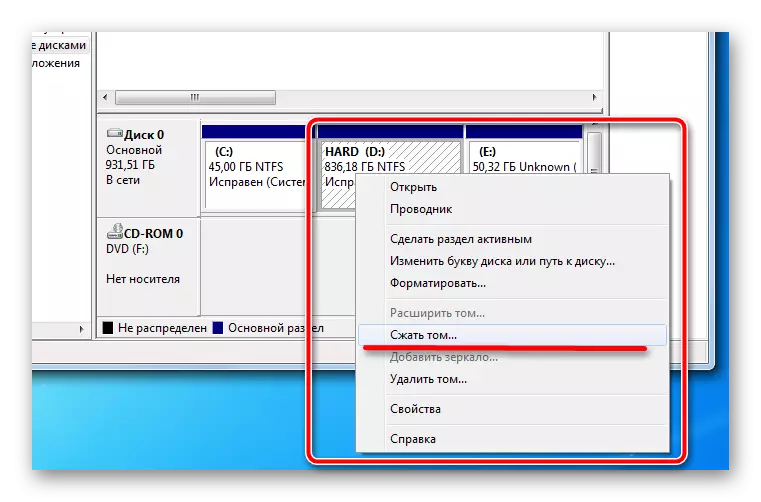
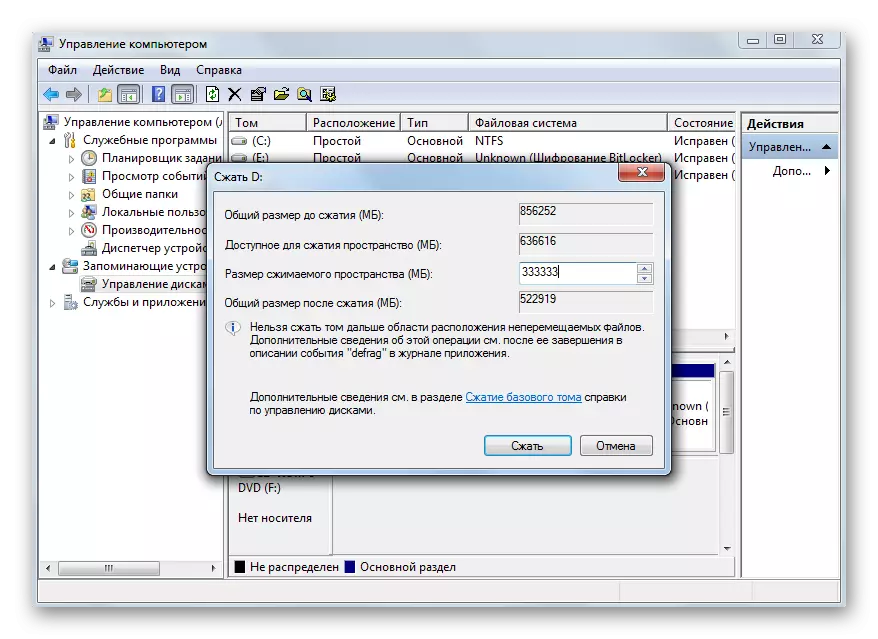


אויף דער אַפּעריישאַנז זענען פאַרטיק, נאָך אַ ביסל סעקונדעס, אַ נייַע אָפּטיילונג וועט זיין געוויזן אין די סיסטעם, גרייט צו אַרבעטן. עס איז ניט נייטיק צו רעבאָאָט אין דער זעלביקער צייט, אַלץ וועט זיין געשאפן אין די קראַנט סעסיע.
געבויט-אין געצייַג גיט אַלע די נייטיק סעטטינגס פֿאַר די אָפּטיילונג באשאפן, זיי זענען גענוג פֿאַר אַ פּראָסט באַניצער. אָבער דאָ יעדער טרעטן איז מאַניואַלי, און צווישן זיי נאָר זיצן און וואַרטן פֿאַר אַ געוויסע צייט בשעת די סיסטעם קאַלעקץ די נייטיק דאַטן. און די דאַטן זאַמלונג קענען זיין גאַנץ דילייד אויף שוואַך קאָמפּיוטערס. דעריבער, די נוצן פון דריט-פּאַרטיי ווייכווארג וועט זיין די מערסט אָפּטימאַל אָפּציע פֿאַר שנעל און הויך-קוואַליטעט שטרענג דיסק צו די געבעטן נומער פון ברעקלעך.
זיין אָפּגעהיט איידער דורכפירן קיין דאַטן טראַנזאַקשאַנז, זיין זיכער צו רעזערווירן און קאָנטראָלירן די פּאַראַמעטערס באַשטימט דורך מאַניואַלי. שאַפֿן קייפל פּאַרטישאַנז אויף אַ קאָמפּיוטער וועט העלפֿן צו קלאר אָרגאַניזירן די סטרוקטור סיסטעם סטרוקטור פון די סיסטעם סטרוקטור פון די סיסטעם סטרוקטור סיסטעם און טיילן די טעקעס געניצט דורך פאַרשידענע ערטער פֿאַר זיכער סטאָרידזש.
